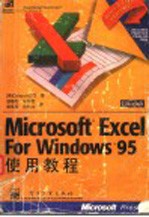
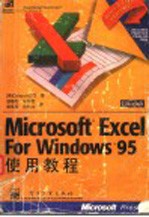
Microsoft Excel for Windows 95使用教程PDF电子书下载
- 电子书积分:12 积分如何计算积分?
- 作 者:(美国微软公司)Microsoft Corp.著;曲福亮等译
- 出 版 社:北京:电子工业出版社
- 出版年份:1996
- ISBN:7505337572
- 页数:326 页
快速浏览指南 1
关于本书 1
找到最佳起点 1
用本书作为教材 2
本书中使用的约定 2
做好准备 5
安装循序渐练文件 5
使用练习文件 7
如果是 Microsoft Windows 95 的初学者 8
获得 Windows 95 的帮助 15
使用 Microsoft Excel 18
退出和 Microsoft Excel 和 Windows 95 22
Microsoft Excel for Windows 95 中的新特性 23
第一部分 开始Microsoft Excel 27
第一课 输入数据 27
启动课程 27
在工作表内移动 29
使用工作薄 38
更进一步自定义 AutoFill 42
课程小结 44
预习下一课 45
第二课 编写公式 47
自动汇总行和列 48
建立简单的公式 49
利用函数指南建立公式 50
区域命名 52
重新排列单元格内容 57
用相对引用和绝对引用建立公式 62
更进一步使用COUNTA 函数 64
课程小结 66
预习下一课 67
第三课 格式化数据 69
自动格式化数据 69
将格式复制到其它单元格 73
用工具条格式化数据 73
更进一步修改格式和风格 81
课程小结 84
预习下一课 85
复习与练习 85
步骤一、 打开文件和输入数据 87
复习与练习(第一部分) 87
步骤 二、汇总列并输入一个公式 88
步骤三、格式化数字、列、表格 88
第二部分 编制图表和打印数据 93
第四课 编制数据图表 93
建立图表 93
修改图表数据 100
更进一步组合图表 105
课程小结 106
预习下一课 107
第五课 修改图表 109
改变图表类型 110
增强图表的功能 116
自动格式化图表 123
更进一步改变三维图表的透视法 127
课程小结 129
第六课 打印工作表和图表 131
预览工作表 131
设置页面 132
加入页眉和页脚 140
打印工作表 143
打印图形表 144
打印工作表而不打印嵌入图表 145
更进一步打印时带或不带网格线 146
课程小结 148
预习下一课 149
复习与练习 149
复习与练习(第一部分) 151
步骤一、在单独一个图形表上建立图表 151
步骤二、修改图表 152
步骤三、预览文档及加入页眉和页脚 152
步骤四、打印表 153
第三部分 管理数据 157
第七课 组织工作簿 157
管理工作表 157
为工作簿建立文档 162
查找文件 167
更进一步打印单元格注释 170
课程小结 172
预习下一课 173
第八课 排序和管理清单 175
筛选清单以便只显示所需的数据 176
用AutoComplete 加入数据 180
对数据排序 181
与其他用户共享清单 183
更进一步按四个关键字排序 183
课程小结 185
预习下一课 186
第九课 建立报告 187
建立总结报告 187
使用总结报告概述 192
建立合并的报告 196
更进一步对部分汇总清单排序 198
课程小结 199
预习下一课 200
第十课 建立自定义报告 201
建立透视表 202
修改透视表 205
格式化透视表报告 217
更进一步图解透视表 219
课程小结 221
复习与练习 222
预习下一课 222
复习与练习(第三部分) 223
步骤一、打开文件并组织工作薄 223
步骤二、在数据表上筛选和排序数据 224
步骤三、用部分汇总总结数据 224
步骤四、修改透视表报告 225
第四部分 分析和共享数据 229
第十一课 比较两种选择 229
寻找特定目标 230
用数据表查看多种方案 231
使用Scenario Manager 分析数据 239
更进一步概述背景情节 243
本课小结 245
预习下一课 246
第十二课 链接数据 247
建立链接 248
更改链接 251
修改和恢复链接 252
更进一步用数组链接区域 254
课程小结 256
预习下一课 256
共享数据 257
第十三课 与其它应用程序共享数据 257
使用Microsoft Word for Wimdows 95 262
更进一步用图标链接文件 266
课程小结 267
预习下一课 268
复习与练习 268
复习与练习(第四部分) 269
步骤一、查找一个达到目标的值 269
步骤三、为不同的增长率建立背景情节 270
步骤二、找出“what-if”问题的一系列解决方案 270
步骤四、建立一个与所有部门的工作薄的链接 271
步骤五、插入图画以增强信息 272
步骤六、链接图画显示最新版本 272
步骤七、将数据加入Microsoft Word 文档 272
第五部分 自定义和自动化 Microsoft Excel 277
第十四课 自定义工作空间 277
用工具条自定义工作空间 278
隐藏屏幕上的元素 283
通过缩小或放大观看工作表 284
将工作表分割成窗格 285
排列窗口 287
更进一步 隐藏行和列 290
课程小结 292
预习下一课 293
第十五课 自动进行重复的任务 295
建立宏使任务自动化 296
使宏文档化 299
通过宏按钮使宏更易于运行 301
更进一步使用键盘快简键运行宏 305
课程小结 306
复习和实习 307
步骤一、建立一个新工具条 309
复习与练习(第五部分) 309
步骤二、排列窗口并缩小观看图表 310
步骤三、建立宏来全屏幕观看图表 311
步骤四、文档化宏 311
步骤五、加入宏按钮来运行宏 311
附录 315
与练习匹配 315
与图例的屏幕显示匹配 315
修改其它选项 317
词汇表 321
- 《高级英语阅读与听说教程》刘秀梅编著 2019
- 《看图自学吉他弹唱教程》陈飞编著 2019
- 《激光加工实训技能指导理实一体化教程 下》王秀军,徐永红主编;刘波,刘克生副主编 2017
- 《AutoCAD 2019 循序渐进教程》雷焕平,吴昌松,陈兴奎主编 2019
- 《少儿电子琴入门教程 双色图解版》灌木文化 2019
- 《Photoshop CC 2018基础教程》温培利,付华编著 2019
- 《“十三五”规划教材 中药鉴定学实验 供中药学 药学及相关专业使用 第2版》吴啟南 2018
- 《剑桥国际英语写作教程 段落写作》(美)吉尔·辛格尔顿(Jill Shingleton)编著 2019
- 《英语自学进阶教程全6册 3》爱尔兰迪尔德丽出版社著 2019
- 《雅马哈管乐队训练教程 降E调单簧管 分谱》Japan Band Clinic委员会 2019
- 《现代水泥技术发展与应用论文集》天津水泥工业设计研究院有限公司编 2019
- 《可汗解梦》俄罗斯领航Pilot动画公司 2017
- 《反常识》张娟责任编辑;(美国)邓肯·J.瓦茨 2019
- 《手工咖啡 咖啡爱好者的完美冲煮指南》(美国)杰茜卡·伊斯托,安德烈亚斯·威尔霍夫 2019
- 《小牛顿科学故事馆 进化论的故事》小牛顿科学教育公司编辑团队 2018
- 《小牛顿科学故事馆 医学的故事》小牛顿科学教育公司编辑团队 2018
- 《灭绝生物的故事》小牛顿科学教育公司编辑团队编著 2018
- 《AutoCAD机械设计实例精解 2019中文版》北京兆迪科技有限公司编著 2019
- 《评弹与江南社会研究丛书 梅与竹 中国传统苏州评弹》李东鹏译;(美国)马克·本德尔 2019
- 《今日版式》善本出版有限公司编 2017
- 《电子测量与仪器》人力资源和社会保障部教材办公室组织编写 2009
- 《少儿电子琴入门教程 双色图解版》灌木文化 2019
- 《指向核心素养 北京十一学校名师教学设计 英语 七年级 上 配人教版》周志英总主编 2019
- 《北京生态环境保护》《北京环境保护丛书》编委会编著 2018
- 《指向核心素养 北京十一学校名师教学设计 英语 九年级 上 配人教版》周志英总主编 2019
- 《通信电子电路原理及仿真设计》叶建芳 2019
- 《高等院校旅游专业系列教材 旅游企业岗位培训系列教材 新编北京导游英语》杨昆,鄢莉,谭明华 2019
- 《电子应用技术项目教程 第3版》王彰云 2019
- 《中国十大出版家》王震,贺越明著 1991
- 《近代民营出版机构的英语函授教育 以“商务、中华、开明”函授学校为个案 1915年-1946年版》丁伟 2017
